演示戴尔笔记本重装系统
- 分类:Win8 教程 回答于: 2019年03月28日 10:02:00
戴尔笔记本如何重装系统呢?近来有不少使用戴尔笔记本电脑的网友询问小编重装系统的方法,其实现在重装系统非常简单,下载一些软件就可以一键安装啦。我给大家整理了戴尔笔记本重装系统的详细步骤,赶紧来了解一下吧
戴尔是一家世界500强的企业,旗下的笔记本电脑是全球知名品牌之一。不少朋友都购买了戴尔笔记本电脑。那么戴尔笔记本如何重装系统呢?下面,我就将戴尔笔记本重装系统的方法分享给大家
1、 下载魔法猪一键重装系统软件http://www.mofazhu.com/
2、 打开运行魔法猪一键重装系统软件

戴尔电脑图解1
3、查看提示将杀毒软件都关闭后进入一键装机界面选择系统重装。

重装系统电脑图解2
4、 首先大检查一番,查看我们的电脑硬件适合安装什么系统,完成后点击下一步

笔记本电脑图解3
5、这时候我们就可以选择想要安装的系统了,第一个是软件根据检测结果推荐的最适合我们电脑的系统
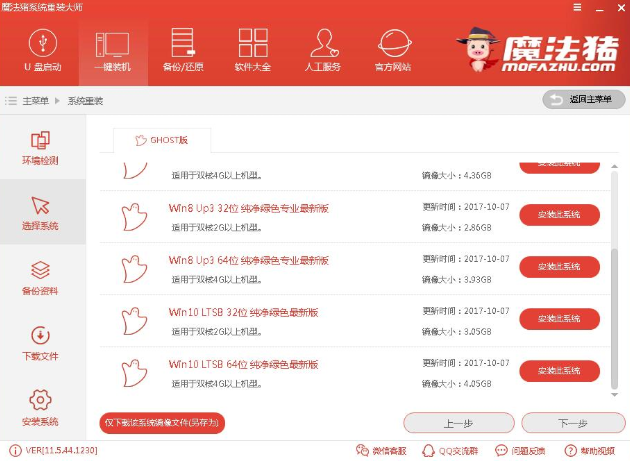
重装系统电脑图解4
6、 备份资料后点击下一步

戴尔笔记本重装系统电脑图解5
7、 下载选择的系统镜像文件(我这里选择的是win10系统)

戴尔电脑图解6
8、之后小鱼将会校验系统文件MD5值,出现成功界面立即重启电脑

重装系统电脑图解7
9、 出现如图界面选择Windows PE 64位开始安装,如果是下载的win7系统界面会有点不一样,win7就选择DOS模式安装

戴尔笔记本重装系统电脑图解8
10、 开始还原系统,不需要任何操作,安装快结束了,不要乱点啊

戴尔电脑图解9
11、 进入最后的系统安装

戴尔电脑图解10
12、OK啦

重装系统电脑图解11
 有用
26
有用
26


 小白系统
小白系统


 1000
1000 1000
1000 1000
1000 1000
1000猜您喜欢
- win8如何升级win10系统2020/06/06
- vt,小编教你电脑怎么开启vt2018/08/11
- 研习优盘如何装系统2019/07/18
- win8激活密钥有哪些2021/10/28
- ISO文件怎么安装,小编教你ISO文件怎么..2018/05/28
- 详解红米手机连接电脑方法..2019/01/03
相关推荐
- 细说如何使用win8.1秘钥2019/02/16
- windows8系统怎么连接wifi的步骤教程..2021/11/02
- cad常用快捷键,小编教你cad常用快捷键..2018/04/25
- 怎么下载win8旗舰版2022/07/02
- win8怎么升级win102022/10/06
- 视频截图软件,小编教你视频截取软件哪..2018/05/02

















